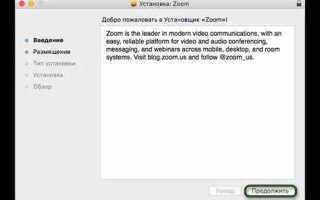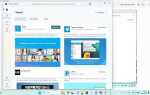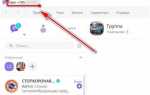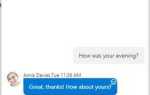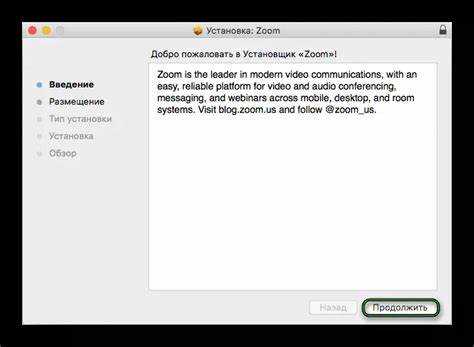
Zoom – одно из самых популярных приложений для видеосвязи, активно используемое для онлайн-конференций, вебинаров и удалённой работы. Владельцам компьютеров Mac важно учитывать особенности macOS при установке стороннего ПО. Ниже описан точный порядок скачивания и установки Zoom без ошибок и задержек.
Скачивание Zoom следует начинать исключительно с официального сайта – zoom.us. Это гарантирует получение актуальной версии без вредоносных компонентов. На главной странице сайта перейдите в раздел Resources и выберите пункт Download Zoom Client. В открывшемся окне нажмите кнопку Download под заголовком Zoom Desktop Client for macOS.
Файл с расширением .pkg начнёт загружаться автоматически. Объём установщика составляет около 90–100 МБ, в зависимости от текущей версии. Убедитесь, что в настройках системы разрешена установка приложений не только из App Store. Для этого откройте Системные настройки → Защита и безопасность → Основные и установите разрешение на установку из любых источников (при необходимости – временно).
После загрузки дважды кликните на файл Zoom.pkg. Следуйте инструкциям установщика: подтвердите установку, введите пароль администратора и дождитесь завершения процесса. Программа автоматически добавится в папку Программы и будет готова к запуску.
Для первого запуска Zoom может запросить доступ к камере, микрофону и календарю. Разрешите необходимые доступы через системные настройки – без них функциональность приложения будет ограничена.
Проверка системных требований для установки Zoom на Mac
Перед установкой Zoom убедитесь, что ваш Mac соответствует минимальным требованиям для стабильной работы приложения.
- Операционная система: macOS X 10.10 (Yosemite) или новее. Рекомендуется macOS 11 Big Sur и выше для максимальной совместимости.
- Процессор: Intel Core i5 и выше. Поддержка Apple Silicon (M1, M2) обеспечивается нативной версией клиента.
- Оперативная память: минимум 4 ГБ. Для видеоконференций с высоким разрешением – не менее 8 ГБ.
- Свободное место на диске: не менее 700 МБ для установки и хранения временных файлов.
- Камера и микрофон: встроенные или внешние устройства. Для виртуального фона без зелёного экрана необходим процессор с поддержкой AVX.
- Стабильное интернет-соединение: не менее 2 Мбит/с (входящий и исходящий трафик) для HD-видео. Рекомендуется подключение по Ethernet или стабильный Wi-Fi 5 ГГц.
- Разрешение экрана: минимум 1024×768 для корректного отображения интерфейса.
Для запуска последней версии Zoom также требуется установленный компонент Apple Mobile Device Support (предустановлен в macOS) и доступ к App Store или официальному сайту Zoom.
Выбор правильного сайта для загрузки Zoom на Mac
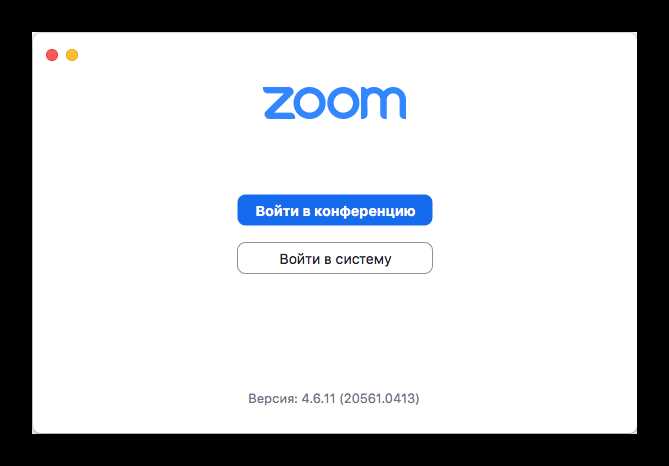
Единственный надежный источник для загрузки Zoom на Mac – официальный сайт разработчика: zoom.us/download. Здесь всегда доступна последняя стабильная версия, совместимая с macOS.
Не переходите по ссылкам из сторонних сайтов, особенно с предложением «бесплатного Zoom без регистрации» или «расширенной версии Zoom». Такие ресурсы часто распространяют вредоносное ПО или устаревшие сборки, которые могут нарушить работу системы.
Проверяйте домен: он должен оканчиваться на «.us» и начинаться строго с «zoom». Допустимы только поддомены официального сайта, например, support.zoom.us.
Если вы скачиваете через поисковик, всегда вручную проверяйте ссылку перед переходом. Избегайте рекламных блоков, даже если они выглядят как официальный ресурс.
Для максимальной безопасности загрузку лучше выполнять через браузеры Safari или Chrome, так как они встроенно проверяют надежность сайтов и блокируют подозрительные страницы.
Пошаговое руководство по загрузке установочного файла Zoom
1. Откройте браузер Safari или любой другой установленный на вашем Mac.
2. Перейдите на официальный сайт Zoom по адресу: https://zoom.us/download.
3. Найдите раздел «Zoom Desktop Client для macOS» – он расположен в верхней части страницы в блоке «Zoom для клиента конференций».
4. Нажмите кнопку «Скачать» справа от указанного раздела. Начнётся загрузка файла Zoom.pkg.
5. Убедитесь, что файл загрузился полностью. Он должен появиться в папке «Загрузки» (Downloads) в Finder.
6. Не открывайте файл до завершения загрузки. Рекомендуется проверить его размер: актуальная версия занимает примерно 100–150 МБ.
Как разрешить загрузку приложений из неизвестных источников на Mac
Откройте меню Apple и выберите «Системные настройки».
Перейдите в раздел «Конфиденциальность и безопасность».
Прокрутите вниз до блока «Разрешить использование ПО, загруженного из:».
Если отображается только пункт «App Store», нажмите на замок в левом нижнем углу и введите пароль администратора.
После этого появится дополнительный пункт «App Store и идентифицированные разработчики» – выберите его.
Если вы только что скачали приложение, и система заблокировала его запуск, вернитесь в «Конфиденциальность и безопасность» – в нижней части окна появится кнопка «Открыть всё равно» рядом с упоминанием заблокированного приложения. Нажмите её.
После подтверждения система разрешит запуск этого приложения в будущем без дополнительных запросов.
В macOS Ventura и новее невозможно полностью разрешить установку программ из любых источников через интерфейс – используйте терминал, если нужно обойти это ограничение.
Для этого откройте Terminal и выполните команду: sudo spctl --master-disable, затем введите пароль администратора.
После этого в настройках появится опция «Любой источник». Используйте её с осторожностью: отключение защиты может привести к запуску вредоносного ПО.
Инструкция по установке Zoom из загруженного файла
После загрузки установочного файла Zoom для macOS выполните следующие действия:
- Откройте папку Загрузки через Finder или Dock.
- Найдите файл Zoom.pkg – он имеет значок установщика и расширение .pkg.
- Дважды щёлкните по файлу для запуска установщика. Если появится предупреждение системы безопасности, подтвердите запуск, нажав «Открыть».
- В окне установщика нажмите Продолжить. Ознакомьтесь с условиями лицензионного соглашения и снова выберите Продолжить, затем Принять.
- Выберите диск для установки – по умолчанию это «Macintosh HD». Нажмите Установить.
- Введите пароль администратора системы и нажмите ОК для продолжения.
- Дождитесь завершения установки. После появления сообщения «Установка завершена успешно» нажмите Закрыть.
- При желании удалите установочный файл Zoom.pkg – он больше не нужен.
Zoom теперь доступен в папке Программы. Запустите приложение, авторизуйтесь при необходимости и начните использовать.
Настройка разрешений и доступов Zoom на Mac после установки
После установки Zoom macOS по умолчанию блокирует доступ приложения к камере, микрофону и экрану. Без этих разрешений полноценное участие в видеозвонках невозможно.
Откройте Системные настройки → Конфиденциальность и безопасность. В разделе Камера активируйте переключатель напротив Zoom. Повторите для разделов Микрофон и Запись экрана.
Для предоставления доступа к экрану потребуется перезапуск Zoom. При следующем запуске согласитесь на использование микрофона и камеры – появятся системные запросы.
Если Zoom не отображается в нужном разделе, сначала запустите видеовстречу – это спровоцирует macOS на отображение запроса доступа.
Чтобы Zoom мог показывать уведомления, откройте Системные настройки → Уведомления → выберите Zoom → активируйте Разрешить уведомления.
Для доступа к файлам (например, при отправке документов в чат) включите разрешение в разделе Файлы и папки. Отметьте пункты, соответствующие вашим потребностям – например, Рабочий стол или Загрузки.
Проверка актуальности разрешений особенно важна после обновлений macOS, так как система может автоматически сбрасывать ранее выданные доступы.
Проверка корректной работы Zoom после установки на Mac
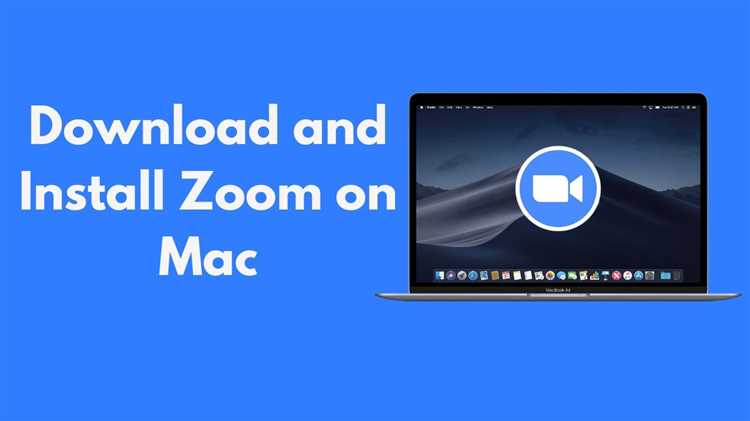
После завершения установки Zoom откройте приложение через Launchpad или Spotlight, чтобы убедиться, что оно запускается без ошибок. При первом запуске разрешите доступ к микрофону и камере, иначе приложение не сможет использовать оборудование.
Перейдите в раздел «Настройки» → «Видео» и убедитесь, что изображение с камеры отображается в окне предпросмотра. Если экран чёрный или камера не определяется, проверьте доступы в «Системных настройках» → «Конфиденциальность и безопасность» → «Камера».
Откройте раздел «Аудио» и нажмите «Проверить микрофон» – произнесите фразу, и убедитесь, что индикатор уровня звука реагирует. Затем нажмите «Проверить динамики», чтобы прослушать тестовый сигнал. При отсутствии звука проверьте выходное устройство в настройках macOS.
Для полной проверки создайте тестовую конференцию: в главном окне нажмите «Новая конференция», включите видео и звук, затем подключитесь к ней с другого устройства или попросите кого-либо присоединиться. Убедитесь, что собеседники вас слышат и видят, и наоборот.
Проверьте возможность демонстрации экрана. Нажмите «Демонстрация экрана» → выберите окно или рабочий стол → «Поделиться». Если кнопка неактивна, откройте «Системные настройки» → «Конфиденциальность и безопасность» → «Экранная запись» и предоставьте доступ Zoom.
Проверьте стабильность соединения. В ходе тестовой конференции нажмите на значок подключения (в левом верхнем углу окна), чтобы отследить текущую задержку, уровень потерь пакетов и пропускную способность.
Советы по обновлению Zoom на Mac для стабильной работы
Проверяйте наличие обновлений вручную: откройте Zoom, нажмите в меню Zoom.us → Проверить наличие обновлений. Автоматические обновления не всегда срабатывают своевременно, особенно при ограничениях прав пользователя.
Убедитесь в наличии доступа администратора: для установки обновлений могут потребоваться права администратора macOS. Без них обновление не завершится корректно.
Периодически загружайте установщик с официального сайта: если автоматическое обновление не запускается или возникает ошибка, загрузите последнюю версию с https://zoom.us/download и установите вручную. Перед этим закройте все активные процессы Zoom через Мониторинг системы.
Отключите блокировку обновлений через сторонние утилиты: если установлен Little Snitch, LuLu или аналогичный фаервол, проверьте, не блокируется ли доступ Zoom к серверам обновлений (zoom.us, zoomcdn.zoom.us).
Проверяйте совместимость с версией macOS: Zoom регулярно обновляет минимальные системные требования. С версии 5.15.x требуется минимум macOS 10.13 High Sierra. Старые версии macOS могут не поддерживать текущие билды Zoom.
Очистите кэш Zoom при сбоях после обновления: выйдите из Zoom, откройте Finder, нажмите Cmd + Shift + G и перейдите в ~/Library/Application Support/zoom.us. Удалите содержимое папки data и перезапустите Zoom.
Отключите автообновление, если требуется стабильная версия: в корпоративной среде рекомендуется отключить автоматические обновления через конфигурационные файлы или MDM, чтобы избежать неожиданных изменений интерфейса и функций.
Вопрос-ответ:
Где именно скачать Zoom для macOS — на официальном сайте или в App Store?
Zoom для macOS можно установить двумя основными способами. Первый — через официальный сайт Zoom (zoom.us). Там нужно выбрать раздел «Resources» (или «Ресурсы»), затем нажать «Download Zoom Client» и выбрать версию для macOS. Второй способ — через App Store, где приложение можно найти по запросу «Zoom» и установить, как любую другую программу. Оба варианта подходят, но если вам важны автоматические обновления через систему macOS, лучше использовать App Store.
Какие системные требования у Zoom для Mac?
Для корректной работы Zoom на Mac потребуется macOS версии не ниже 10.10 (Yosemite). Также желательно иметь минимум 4 ГБ оперативной памяти и стабильное интернет-соединение. На старых моделях Zoom тоже запускается, но возможны подтормаживания, особенно при видеозвонках с большим количеством участников. Камера и микрофон — не обязательны, но без них функции видеосвязи и аудио будут недоступны.
Нужно ли создавать аккаунт Zoom при установке на Mac?
Создание аккаунта не требуется для установки самой программы. Однако для участия в некоторых встречах, особенно рабочих или учебных, организатор может запросить авторизацию. Также с аккаунтом открываются дополнительные функции, такие как планирование встреч, настройка аватара и синхронизация с календарем.
Можно ли установить Zoom на Mac без прав администратора?
Если вы скачиваете Zoom через App Store, то, как правило, установка возможна без прав администратора, особенно если используется персональный Mac. А вот установка через официальный сайт требует ввода пароля администратора, так как система воспринимает .pkg-файлы как установщики, вносящие изменения в систему. Если у вас нет таких прав, попросите помощи у того, кто имеет доступ администратора.
Почему после установки Zoom на Mac он не запускается?
Это может происходить по нескольким причинам. Одна из самых распространённых — блокировка приложения системой безопасности macOS. В этом случае нужно зайти в «Системные настройки» → «Защита и безопасность» → вкладка «Основные» и разрешить запуск Zoom. Иногда проблема связана с антивирусным ПО или отсутствием обновлений macOS. Также стоит проверить, скачали ли вы программу с официального источника.
Как быстро и без ошибок скачать Zoom на Mac?
Чтобы скачать Zoom на Mac без проблем, зайдите на официальный сайт zoom.us и выберите раздел «Загрузки». Там найдите версию для Mac и нажмите кнопку скачивания. После загрузки откройте установочный файл и следуйте простым инструкциям мастера установки. Обычно весь процесс занимает несколько минут и не требует специальных знаний.
Какие системные требования нужно проверить перед установкой Zoom на Mac?
Перед установкой Zoom важно убедиться, что ваш Mac соответствует минимальным системным требованиям. Нужно иметь macOS версии 10.9 или выше, минимум 4 ГБ оперативной памяти, а также стабильное подключение к интернету. Также рекомендуется проверить наличие места на диске – достаточно около 200 МБ для установки. Это позволит избежать проблем с запуском программы.